文章摘要:在快节奏的职场环境中,保持高效的工作状态对于企业和员工都至关重要。然而,有时员工可能会在工作时间内分心,通过电脑浏览非工作相关的网页,如观看剧集、玩游戏等,这不仅影响了工作效率,还可能对企业信息安全构成威胁。为了应对这一问题,本文将介绍四种方法,帮助管理者设置电脑以禁止员工访问非工作网页。1. 修改Hosts文件步骤概述:打开文件资源管理器,导航至C:\Windows\System32\drive

在快节奏的职场环境中,保持高效的工作状态对于企业和员工都至关重要。然而,有时员工可能会在工作时间内分心,通过电脑浏览非工作相关的网页,如观看剧集、玩游戏等,这不仅影响了工作效率,还可能对企业信息安全构成威胁。为了应对这一问题,本文将介绍四种方法,帮助管理者设置电脑以禁止员工访问非工作网页。
1. 修改Hosts文件
步骤概述:
打开文件资源管理器,导航至C:\Windows\System32\drivers\etc\目录,找到hosts文件。注意,由于hosts文件无扩展名且默认可能不显示隐藏文件,需要确保在文件资源管理器中开启“显示隐藏文件”选项。
以管理员身份运行文本编辑器(如记事本),打开hosts文件。
在文件末尾添加一行新的映射规则,格式为“127.0.0.1 目标网址”(无空格)。例如,要禁止访问“example.com”,则添加“127.0.0.1 example.com”。
保存hosts文件并关闭编辑器,然后重启电脑或浏览器以使更改生效。
注意事项:
修改hosts文件虽然简单,但对于了解技术细节的员工来说可能不够安全,因为他们可能会尝试恢复原始设置。
这种方法仅适用于本机,对于需要集中管理的多台电脑,操作起来较为繁琐。
2. 使用浏览器扩展
步骤概述:
打开浏览器(如Chrome、Firefox、Edge等)。
访问浏览器扩展商店(如Chrome Web Store)。
搜索并安装如“Block Site”或“StayFocusd”等网页拦截插件。
打开插件设置,添加需要禁止访问的网站域名。
优点:
易于安装和使用。
提供灵活的设置选项,如设置时间限制或白名单/黑名单功能。
3. 使用专业软件
推荐软件:洞察眼MIT系统等。
步骤概述:
访问软件官网或可靠的下载渠道,下载并安装软件。
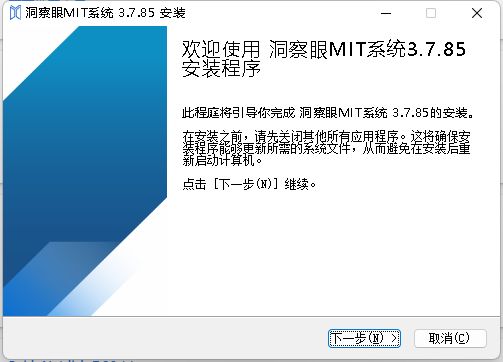
打开软件管理端或设置界面,新建或编辑策略模板。
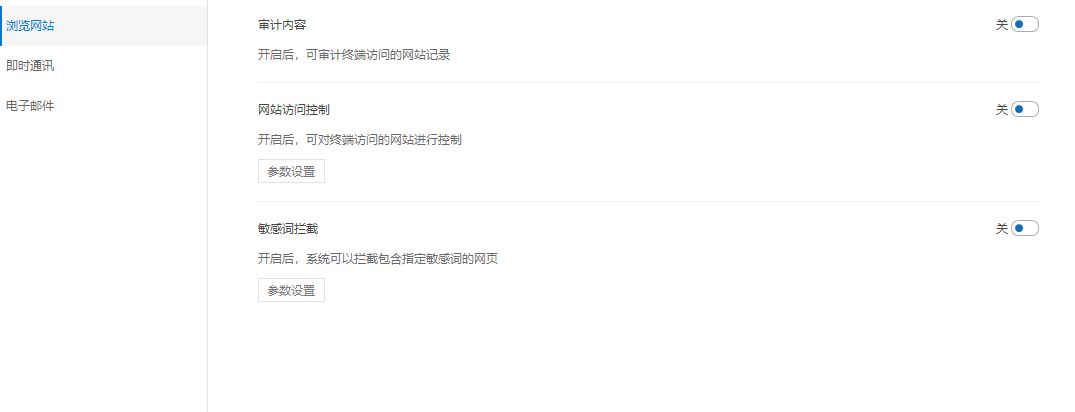
找到“网站访问控制”选项并勾选“开启网站访问控制”。
输入或导入需要禁止访问的网站列表。
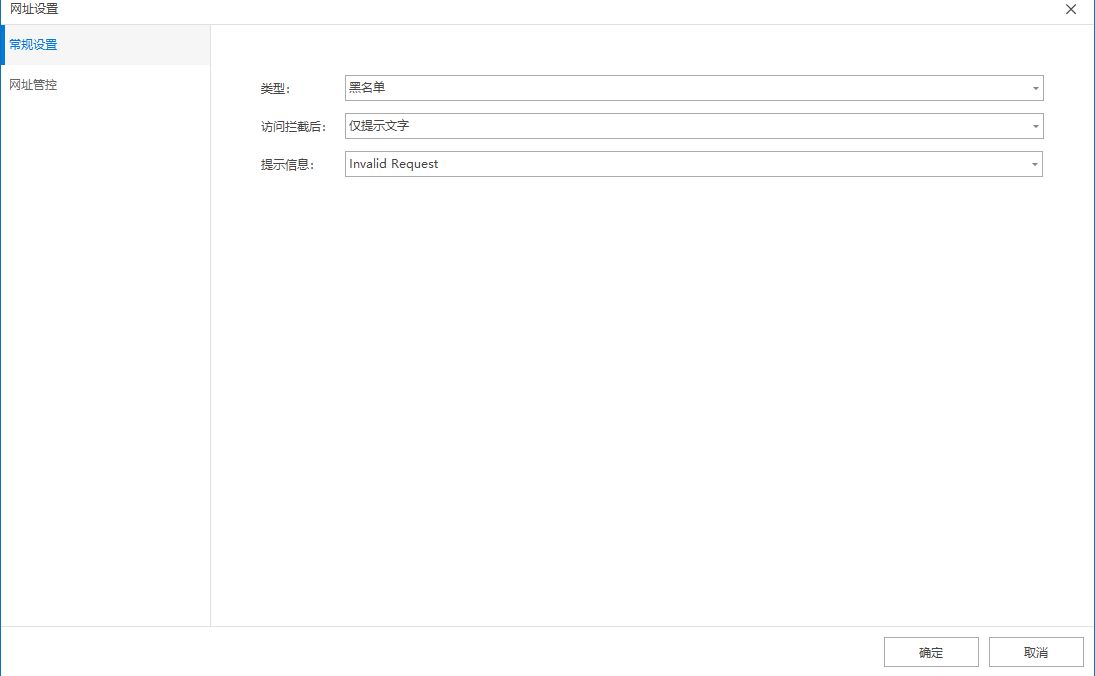
保存策略设置,并将此策略应用到指定的电脑或用户组上。
优点:
功能强大,支持多种过滤方式(如URL、关键词、内容类别等)。
适用于企业和家庭环境,提供集中管理和报告功能。
4. 通过路由器设置URL过滤
步骤概述:
登录路由器管理界面(通常为浏览器输入网关地址,如192.168.1.1)。
导航至“安全设置”或类似选项,找到“URL过滤”功能。
添加需要阻止的网址或关键字。支持基于网址关键字或完整URL进行访问控制。
保存设置并重启路由器,使URL过滤规则生效。
优点:
适用于需要集中管理多台电脑的场景。
通过网络层进行控制,对连接到该路由器的所有设备都有效。




